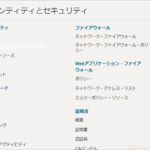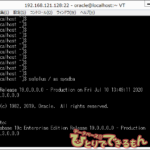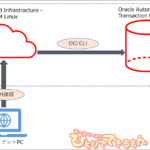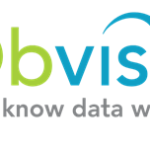目次
はじめに
みなさん、こんにちは。プラチナホルダーの小酒井です。
約1年ぶりの連載となります。
今回はOracle Autonomous Data Warehouse Cloud を使ってみましたので紹介したいと思います。
Oracle Autonomous Data Warehouse Cloud とは
Oracle Autonomous Database Cloud Service (ADW)は、Oracle Cloud Infrastructure(OCI)上に構成されるExadataを基盤とした自律型クラウド・サービスです。
詳細については、Oracle社の以下のページをご確認ください。
Oracle Autonomous Data Warehouse Cloud
・https://cloud.oracle.com/ja_JP/datawarehouse
・https://www.oracle.com/assets/oracle-autonomous-dw-cloud-4407840-ja.pdf
この連載では、ADWのメニュー画面を操作し、インスタンスの作成、ADWへのデータのロードまでを確認したいと思います。
ADWサービスメニューへのアクセス
任意のブラウザからhttps://cloud.oracle.com にアクセスし、Oracle Cloud のページで「Sign In」をクリックします。
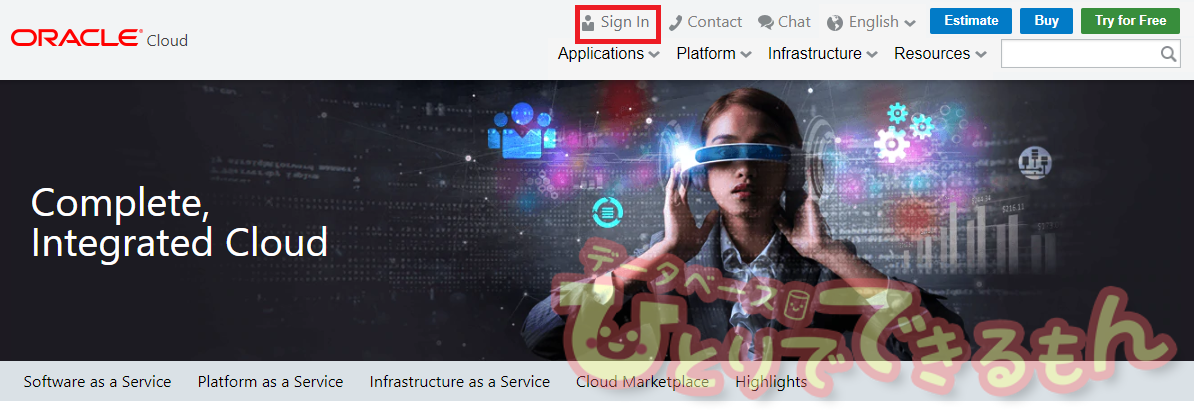
Cloud Accountのページで、クラウドアカウント名(テナント名)を入力し、「Next」をクリックします。
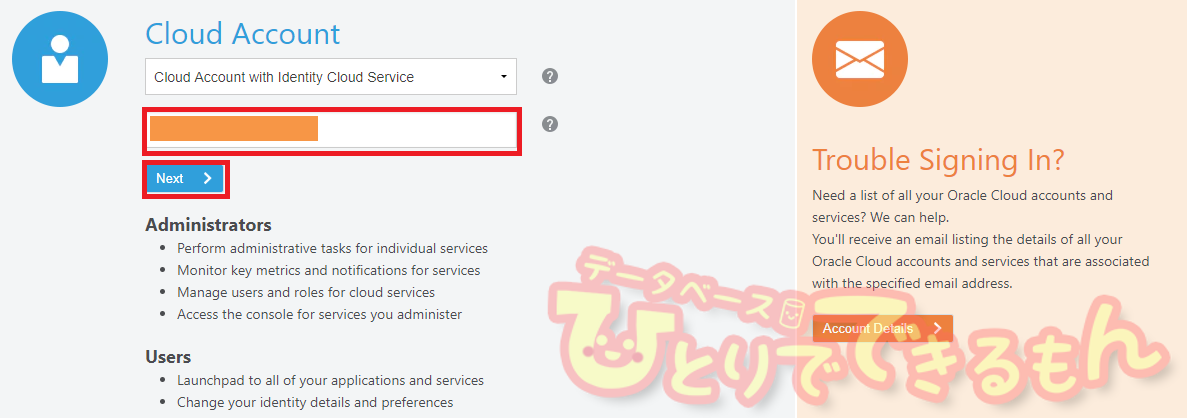
クラウドユーザー名とパスワードを入力して「サイン・イン」をクリックし、Oracle Cloud アカウントにログインします。
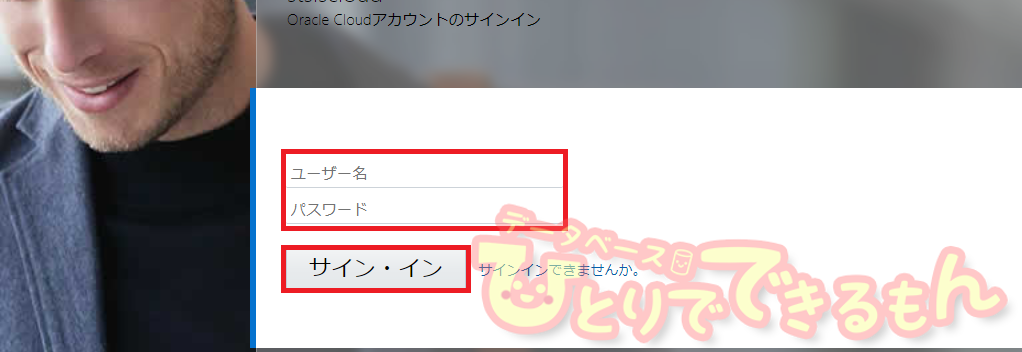
ダッシュボード画面の左上のメニューから「サービス」をクリックすると、利用可能なサービスがリストされます。
今回は「Autonomous Data Warehouse」を選択します。
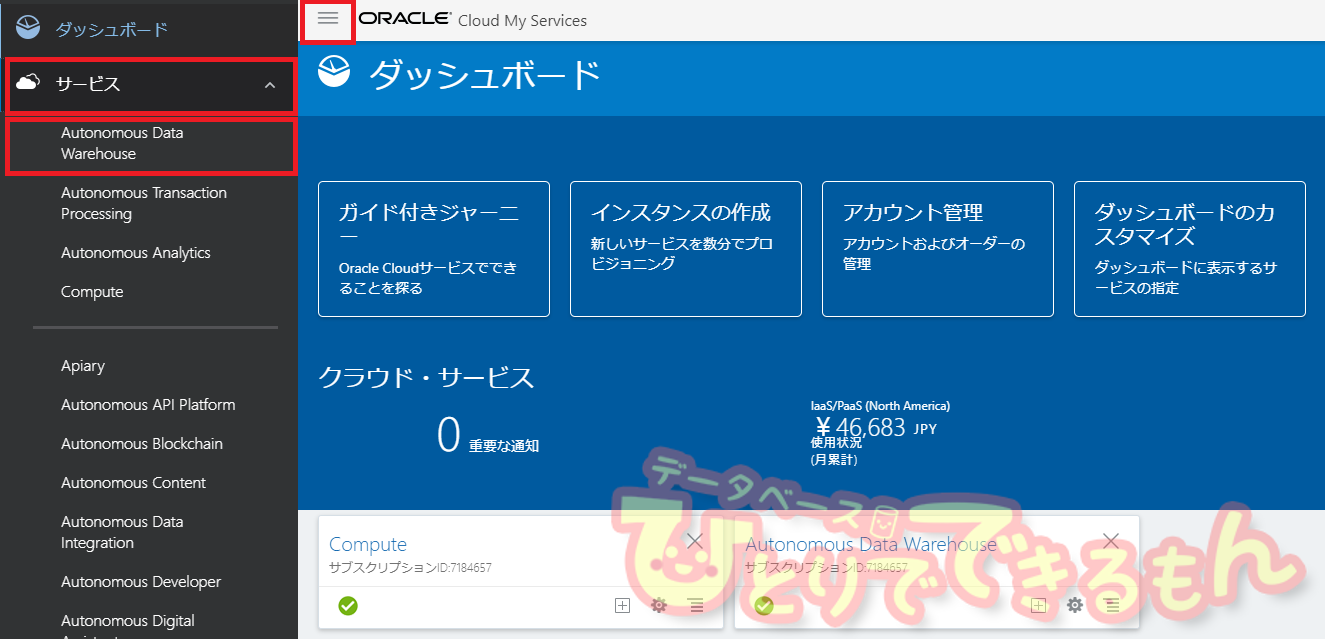
ADWのサービス画面に遷移したことを確認します。この画面で各ADWインスタンスの稼働状況を確認することができます。以下の画面は、まだサービスが作成されていない状態です。
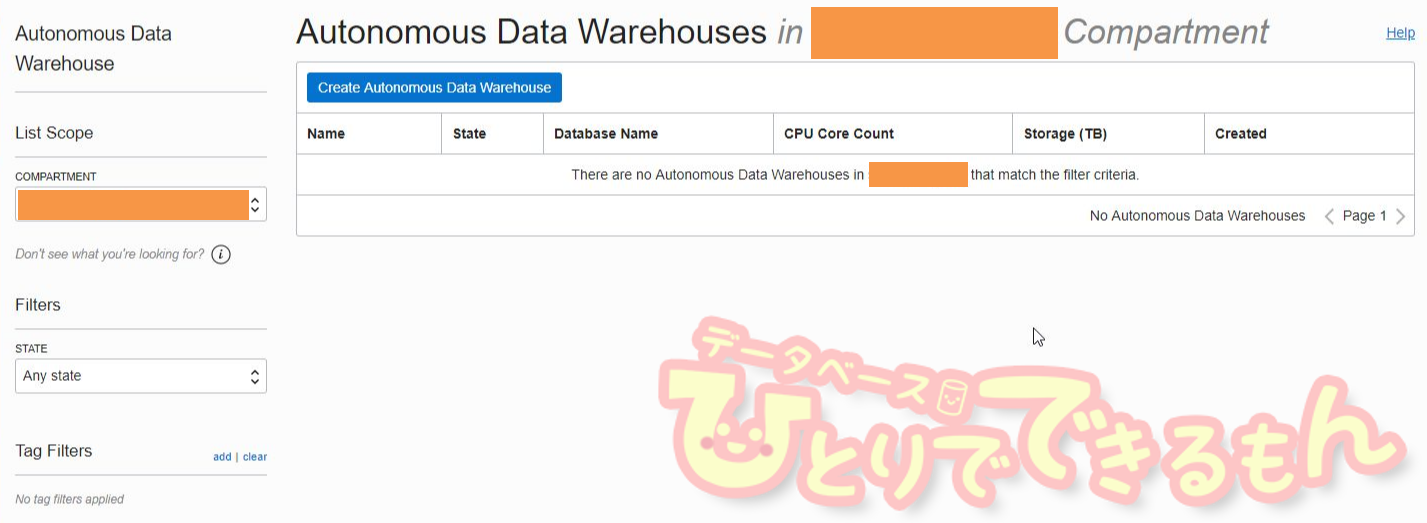
ADWインスタンスのプロビジョニング
COMPARTMENTを選択後、「Create Autonomous Data Warehouse」をクリックします。
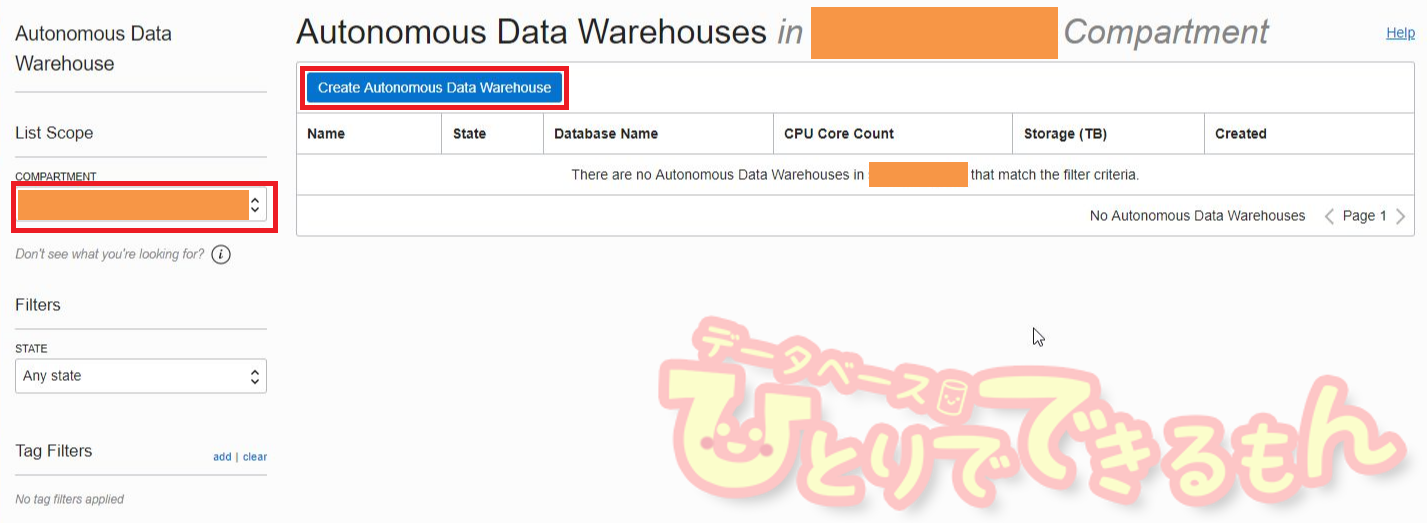
※ COMPARTMENTの詳細については、こちらのマニュアルをご参照ください。
以下の情報を入力し、「Create Autonomous Data Warehouse」をクリックしインスタンスを作成します。
| DISPLAY NAME | サービスメニュー画面での表示用 |
| DATABASE NAME | データベース名(最大長は14文字) |
| CPU CORE COUNT | インスタンスに割り当てるoCPU数(インスタンス作成後でもオンラインで増減可能) |
| STORATE(TB) | ストレージ容量(インスタンス作成後でもオンラインで増減可能) |
| Administrator Credentials | インスタンスの管理ユーザーであるADMINスキーマのパスワードを指定 |
| LICENSE TYPE | 含まれているライセンスを使用するか、独自のライセンスを使用するかを選択 |
| TAGS | 利用しているテナント内で各種リソースを整理するために利用 |
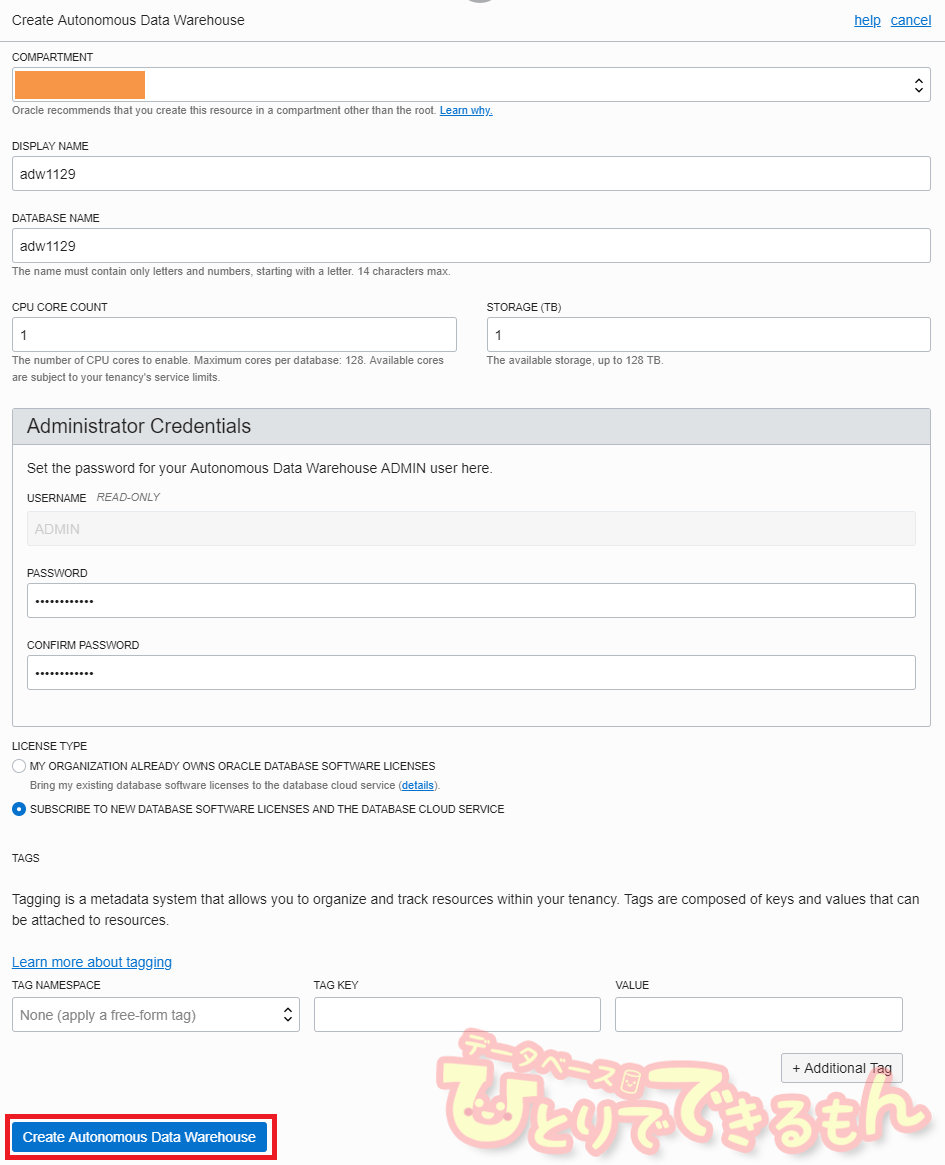
インスタンスが無事作成できたことを確認します。
State列がProvisioning…からAvailableになっていれば完了です。

ADWインスタンスへの接続
ADWはセキュアコネクション経由でのデータベース接続のみを受け入れます。
最初に、クレデンシャルを含んだウォレットのダウンロードが必要です。
インスタンス一覧のページで、アクションメニューからService Consoleをクリックします。
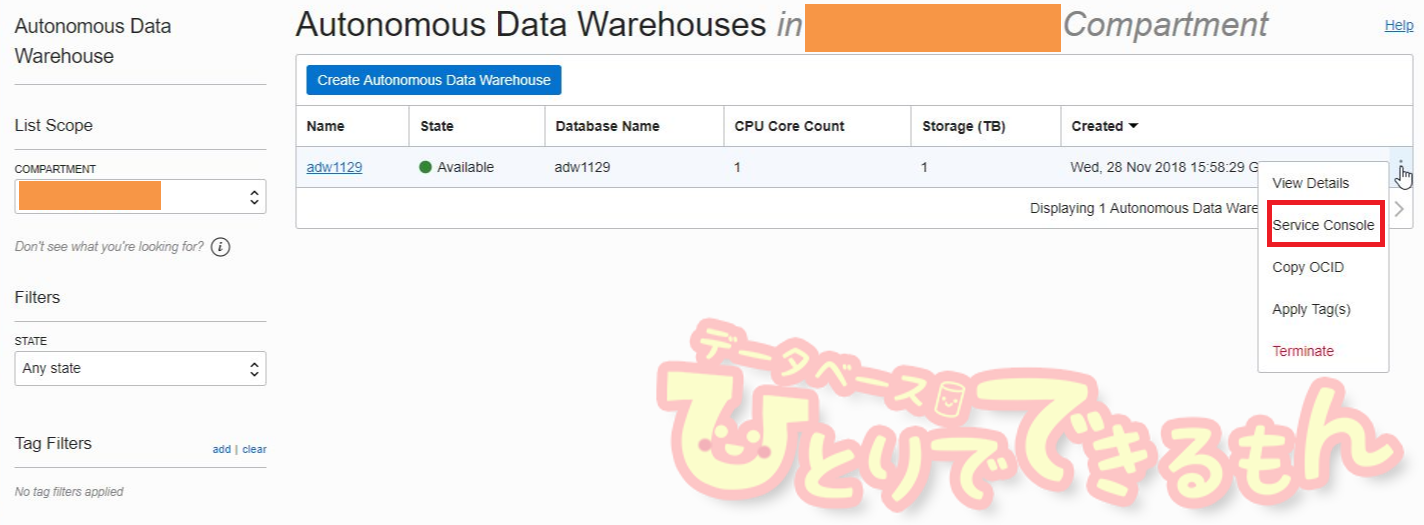
「Administration」タブを選択し、「Download Client Credentials (Wallet)」からウォレットをダウンロードします。
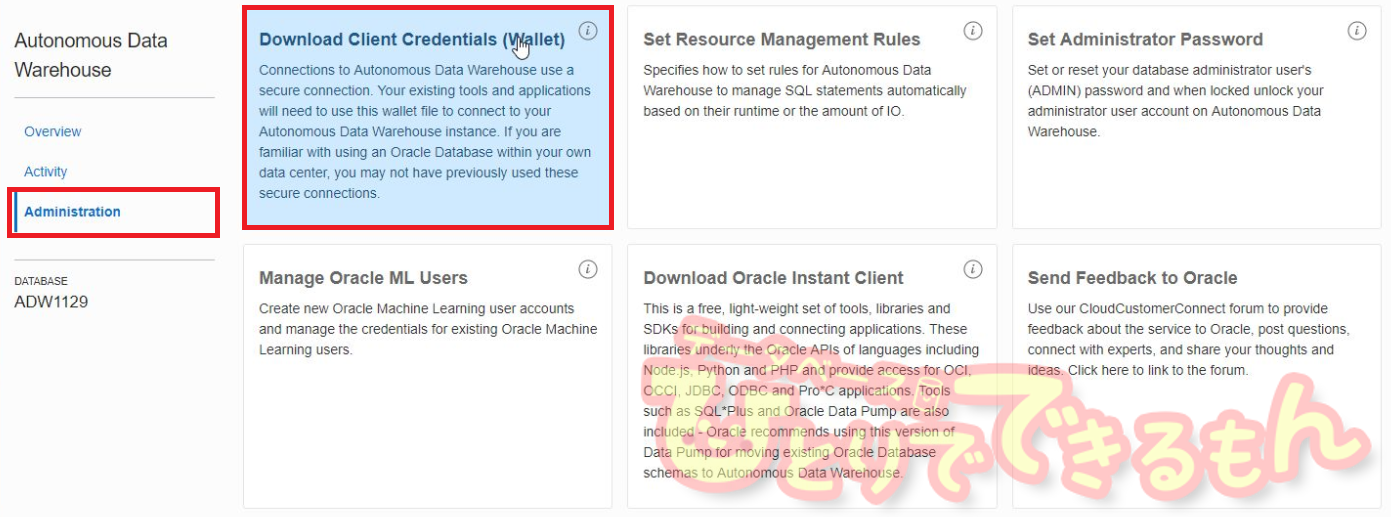
ウォレットのパスワードを設定し、Downloadします。
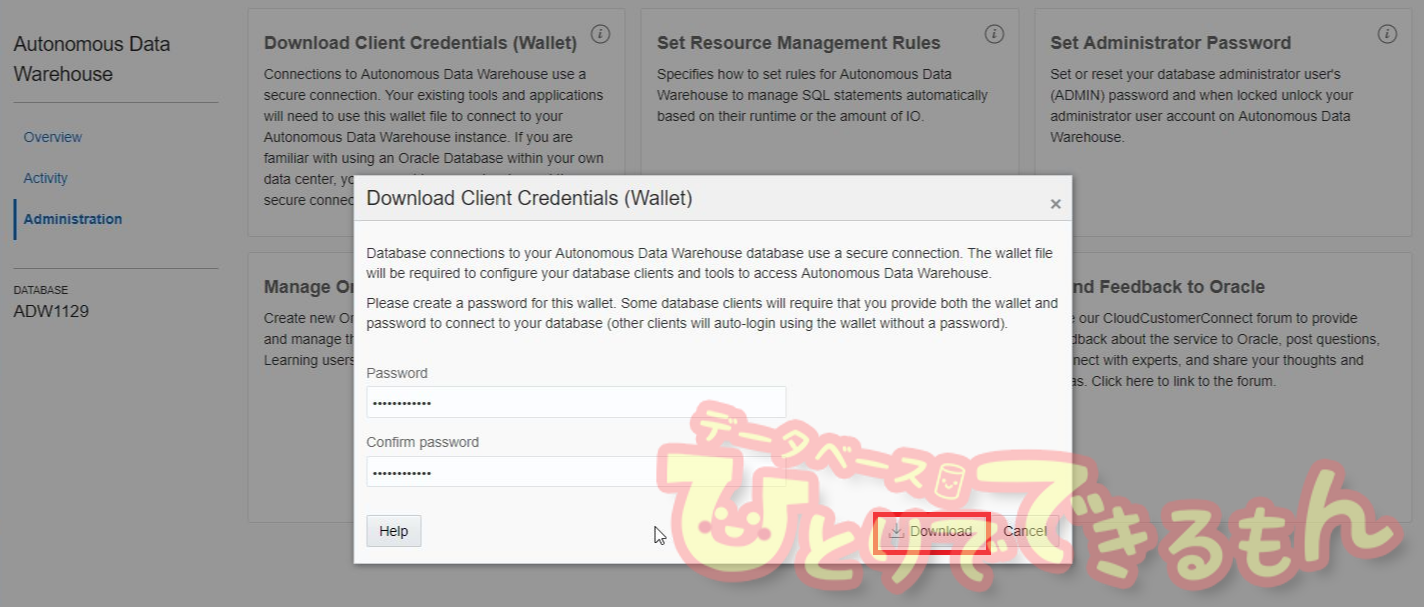
SQL Developerを利用したデータベースへの接続
SQL Developer を使い、デフォルトの管理者アカウント(ADMIN)で接続してみます。
SQL Developer を起動し、画面左上の Create Connection のアイコンをクリックします。
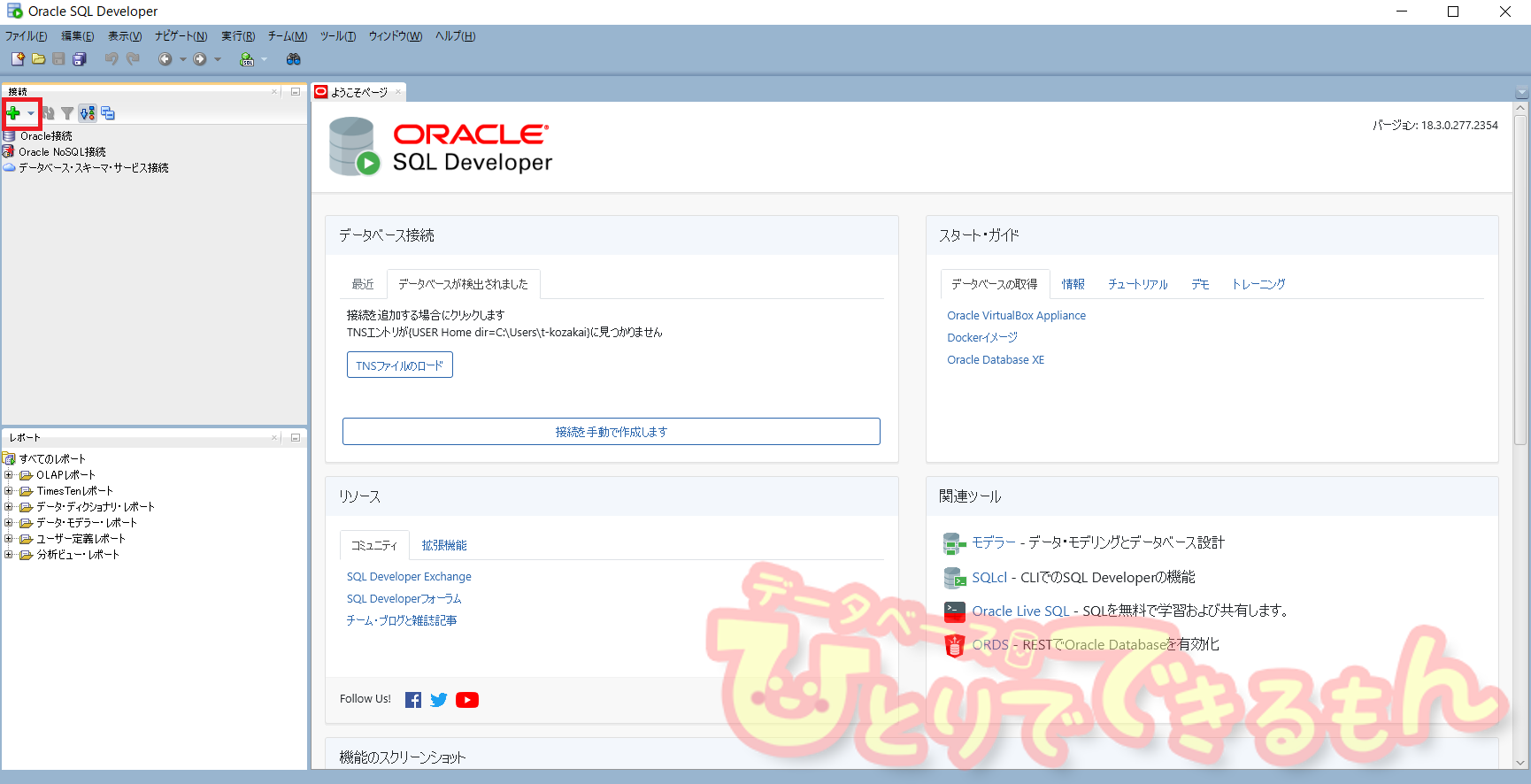
「データベース接続の作成/選択」画面で以下の情報を入力します。
① 接続情報を入力、選択します。
接続名:任意の名前
ユーザー名:admin
パスワード:インスタンス作成時に設定したパスワード
接続タイプ:クラウド・ウォレット
構成ファイル:ダウンロードしたウォレットファイルを選択
② 3種類のデータベースサービスが予めデータベースごとに設定されています。
今回はadw1129_low を選択します。
③ テストをクリックし、接続を確認します。
④ テストに成功したら保存します。
⑤「接続」をクリックします。
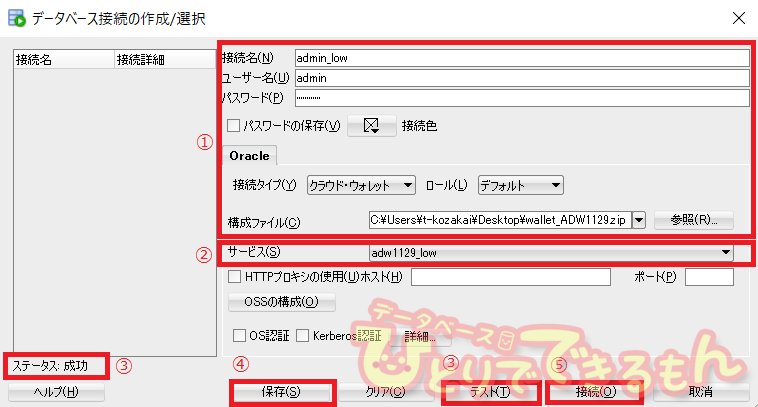
ADWのデータベースに接続でき、スキーマ情報が確認することができました。
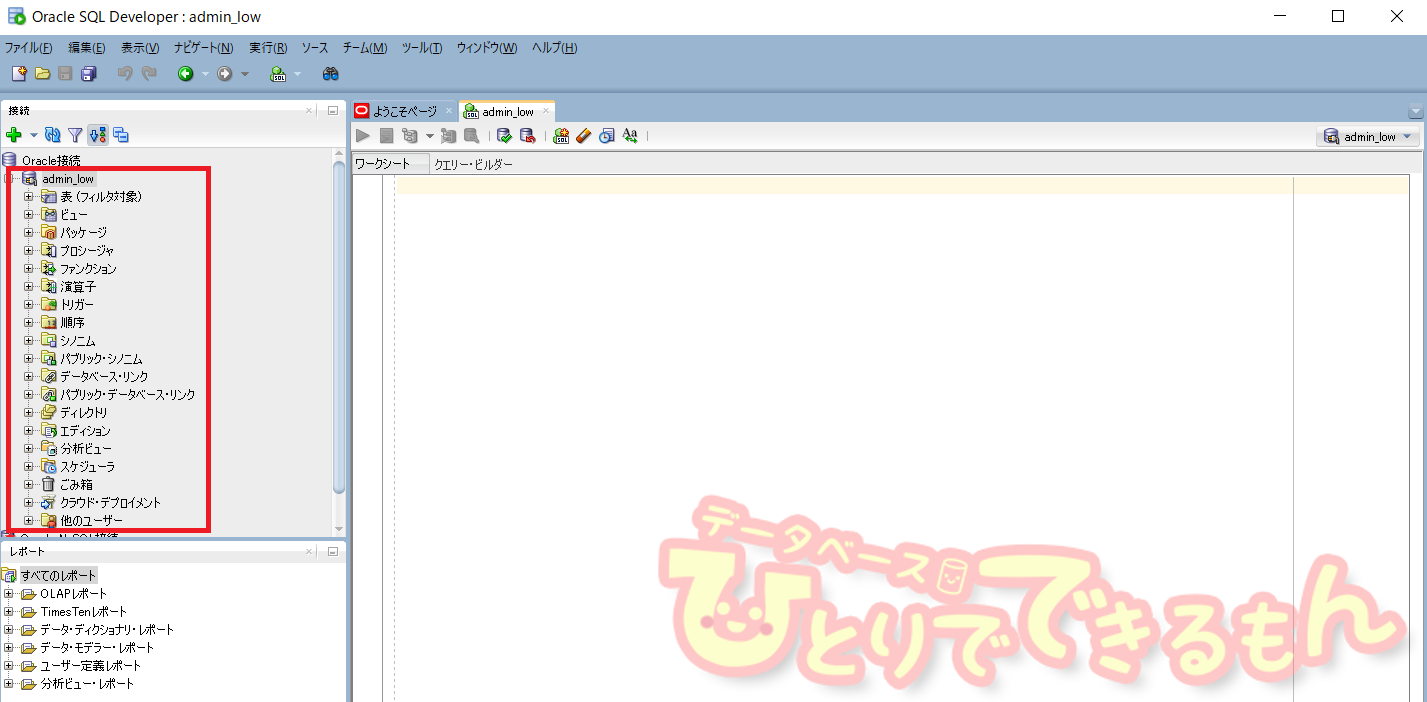
SQL*Plus を利用したデータベースへの接続
ダウンロードしたcredential.zipを展開します。
展開後のcredential.zip内にあるcwallet.ssoを配置します。
(例:$ORACLE_HOME/network/admin配下にコピー)
[oracle@ol76-183 admin]$ pwd
/opt/oracle/product/18c/dbhome_1/network/admin
[oracle@ol76-183 admin]$ ls -ltra
合計 44
-rw-r--r--. 1 oracle oinstall 1441 8月 27 2015 shrept.lst
drwxr-xr-x. 2 oracle oinstall 64 12月 10 23:45 samples
drwxr-xr-x. 10 oracle oinstall 4096 12月 10 23:45 ..
-rw-r-----. 1 oracle oinstall 342 12月 10 23:50 listener.ora
-rw-r-----. 1 oracle oinstall 6661 12月 12 15:42 cwallet.sso
-rw-r-----. 1 oracle oinstall 301 12月 15 12:29 sqlnet.ora
-rw-r-----. 1 oracle oinstall 975 12月 15 12:42 tnsnames.ora
drwxr-xr-x. 3 oracle oinstall 4096 12月 15 12:42 .
[oracle@ol76-183 admin]$
sqlnet.oraを編集します。(上記でcwallet.ssoを配置した場所を指定します)
[oracle@ol76-183 admin]$ cat sqlnet.ora NAMES.DIRECTORY_PATH= (TNSNAMES, ONAMES, HOSTNAME) WALLET_LOCATION=(SOURCE=(METHOD=file)(METHOD_DATA=(DIRECTORY="?/network/admin"))) SSL_SERVER_DN_MATCH=yes
tnsnames.oraを編集します。(展開後のcredential.zip内のtnsnames.oraから、接続先のサービスへの接続情報を転記します)
[oracle@ol76-183 admin]$ cat tnsnames.ora adw1129_low = (description= (address=(protocol=tcps)(port=1522) (host=adb.us-ashburn-1.oraclecloud.com)) (connect_data=(service_name=xxxxxxxxxx)) (security=(ssl_server_cert_dn="yyyyyyyyyy")))
上記で設定が完了しましたので、接続確認してみます。
以下のように、SQL*PlusでADWのデータベースに接続できることが確認できました。
[oracle@ol76-183 admin]$ sqlplus /nolog SQL*Plus: Release 18.0.0.0.0 - Production on 土 12月 15 12:46:40 2018 Version 18.3.0.0.0 Copyright (c) 1982, 2018, Oracle. All rights reserved. ()> conn admin@adw1129_low パスワードを入力してください: 接続されました。 ADMIN(adw1129_low)>
皆さんも確認できましたでしょうか。
今回はここまでです。
次回はサンプルデータセットを利用したデータベース操作から行います。
お楽しみに!
投稿者プロフィール

-
インフラソリューション事業部のマネージャーでプラチナホルダー。
主に、Oracle GoldenGate を使用した移行やシステム構築を経験。
現在はオンプレミスのシステムを Oracle Cloud へリフトするプロジェクトに参画中。
趣味はボクシングと将棋。マイブームは腹筋を鍛えること。
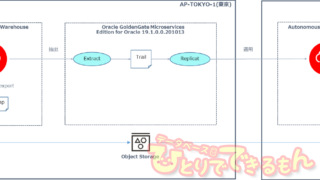 Oracle Cloudサービス2022年11月2日【再掲載:2021/4/26現在】Autonomous Database間のOracle GoldenGateによるデータ同期(1/3)
Oracle Cloudサービス2022年11月2日【再掲載:2021/4/26現在】Autonomous Database間のOracle GoldenGateによるデータ同期(1/3) Oracle Autonomous Data Warehouse Cloud2022年10月28日【再掲載:2022/03/06現在】Oracle Autonomous Data Warehouse Cloud を使ってみました!(3/3)
Oracle Autonomous Data Warehouse Cloud2022年10月28日【再掲載:2022/03/06現在】Oracle Autonomous Data Warehouse Cloud を使ってみました!(3/3) Oracle Autonomous Data Warehouse Cloud2022年10月26日【再掲載:2022/02/27現在】Oracle Autonomous Data Warehouse Cloud を使ってみました!(2/3)
Oracle Autonomous Data Warehouse Cloud2022年10月26日【再掲載:2022/02/27現在】Oracle Autonomous Data Warehouse Cloud を使ってみました!(2/3) Oracle Autonomous Data Warehouse Cloud2022年10月25日【再掲載:2019/02/20現在】Oracle Autonomous Data Warehouse Cloud を使ってみました!(1/3)
Oracle Autonomous Data Warehouse Cloud2022年10月25日【再掲載:2019/02/20現在】Oracle Autonomous Data Warehouse Cloud を使ってみました!(1/3)